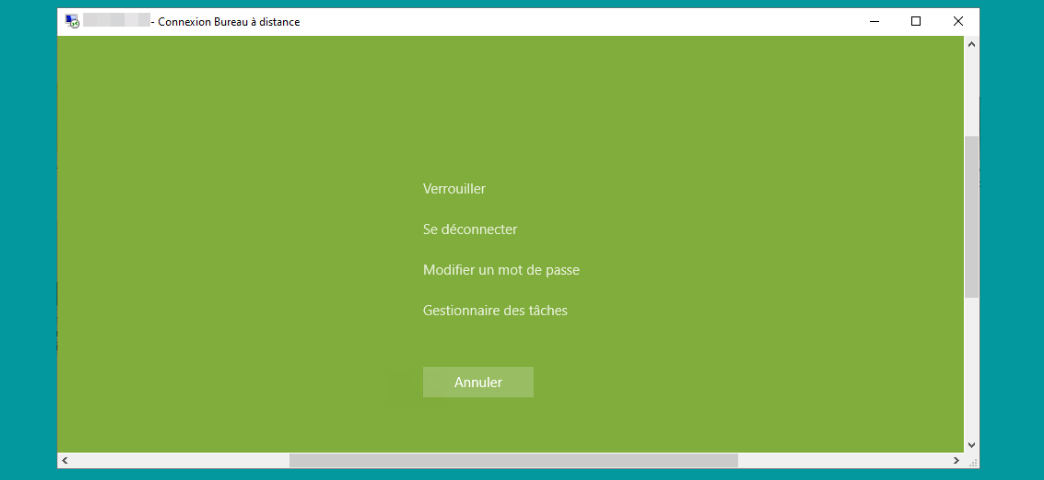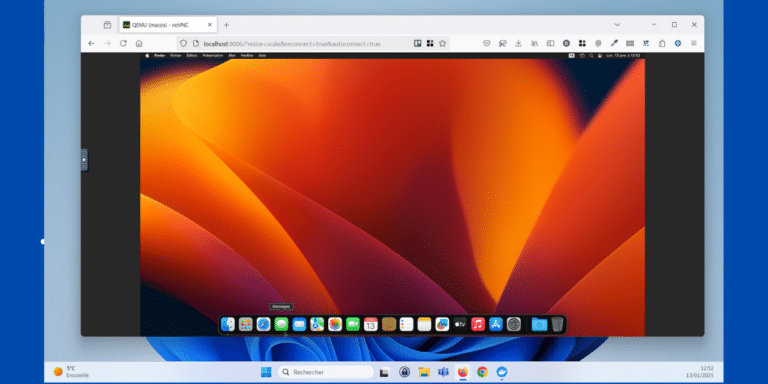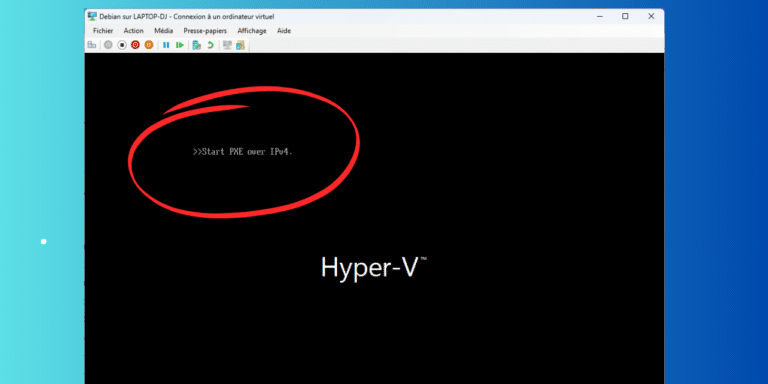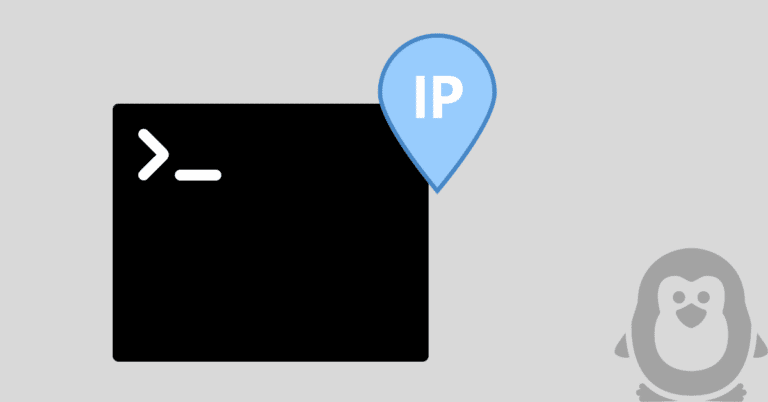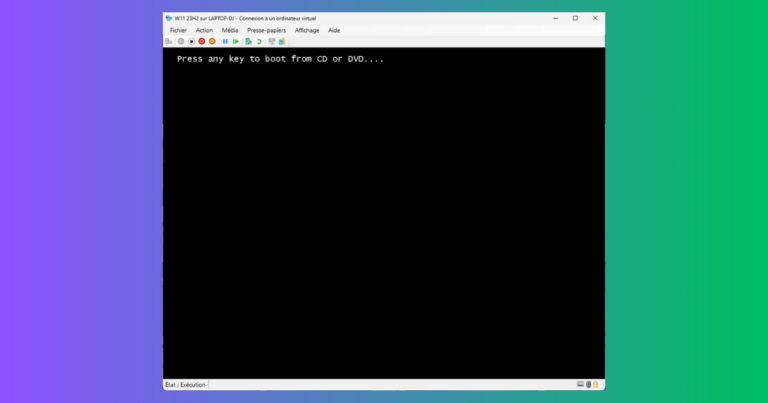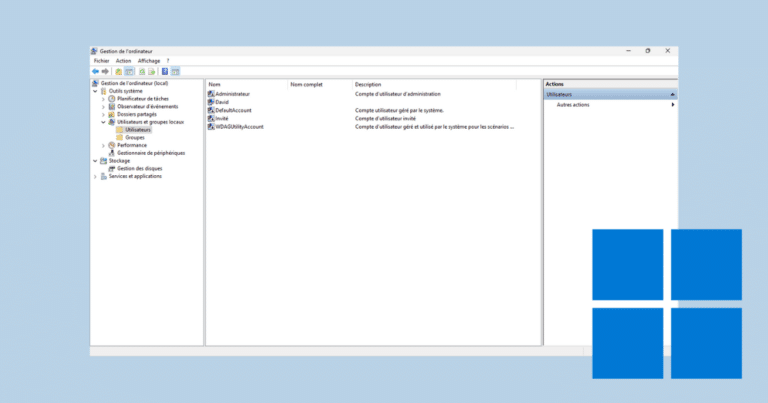Si vous utilisez souvent la commande exécuter « mstc » pour vos sessions RDP avec Windows, notamment en ces périodes de télétravail, vous pourriez avoir besoin d’envoyer une combinaison Ctrl+Alt+Suppr sur votre session de bureau à distance. Utile pour changer de mot de passe sur un domaine Active Directory ou encore ouvrir le gestionnaire des tâches Windows en cas de pépin.
Sachez que tous les raccourcis Windows ne fonctionnent pas en bureau à distance. Le copier/coller fonctionnera par exemple. En revanche, si vous appuyez simultanément sur les touches Ctrl+Alt+Suppr de votre clavier depuis votre session RDP, cette combinaison interagira avec la machine locale plutôt que la machine distance.
Faire un Ctrl+Alt+Suppr en bureau à distance avec le clavier
Pour envoyer les instructions Ctrl+Alt+Suppr sur une session bureau à distance Windows, vous devez effectuer une combinaison avec les touches suivantes de votre clavier :
👉 Ctrl+Alt+Fin ou Ctrl+Alt+End
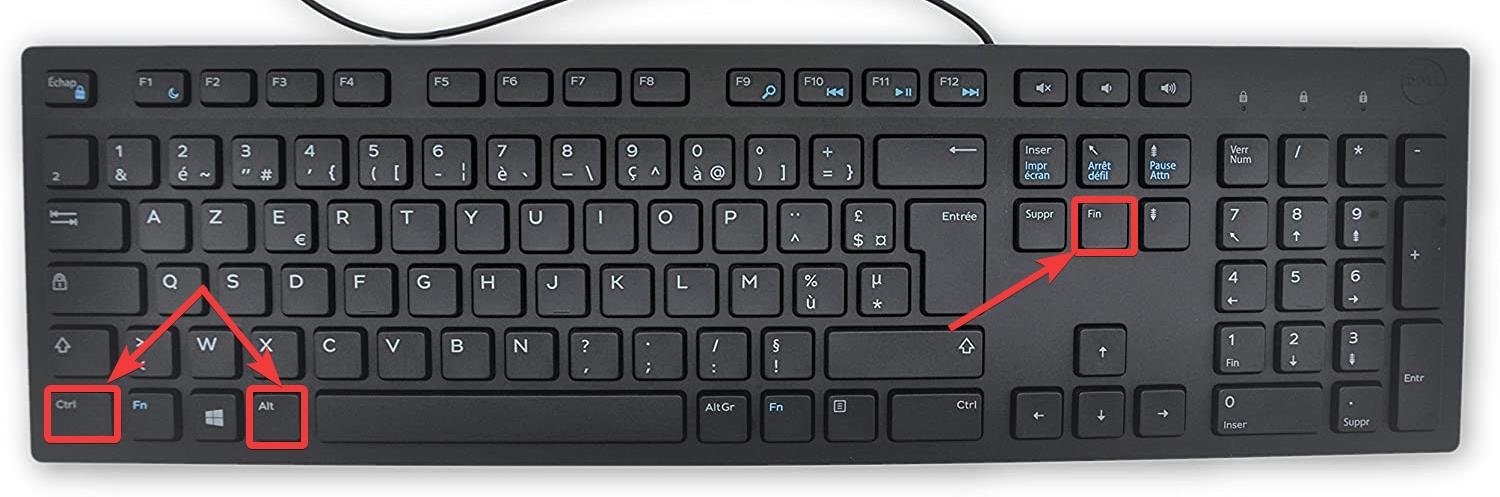
Utiliser le clavier visuel
Le clavier visuel est une solution intéressante à connaître pour envoyer des commandes clavier contrôle à distance. Vous pouvez vous en servir pour envoyer les commandes Ctrl+Alt+Suppr en bureau à distance, mais aussi pour d’autres raccourcis claviers qui ne fonctionneraient pas en RDP.
Sur votre session bureau à distance, ouvrez une fenêtre Exécuter puis tapez osk.exe. Ou recherchez Clavier visuel dans la barre de recherche Windows 10.
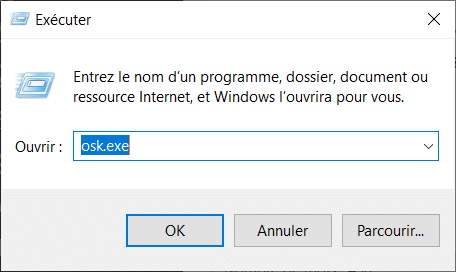
Maintenez les touches Ctrl+Alt sur la machine hôte puis cliquez sur la touche Suppr du clavier visuel.
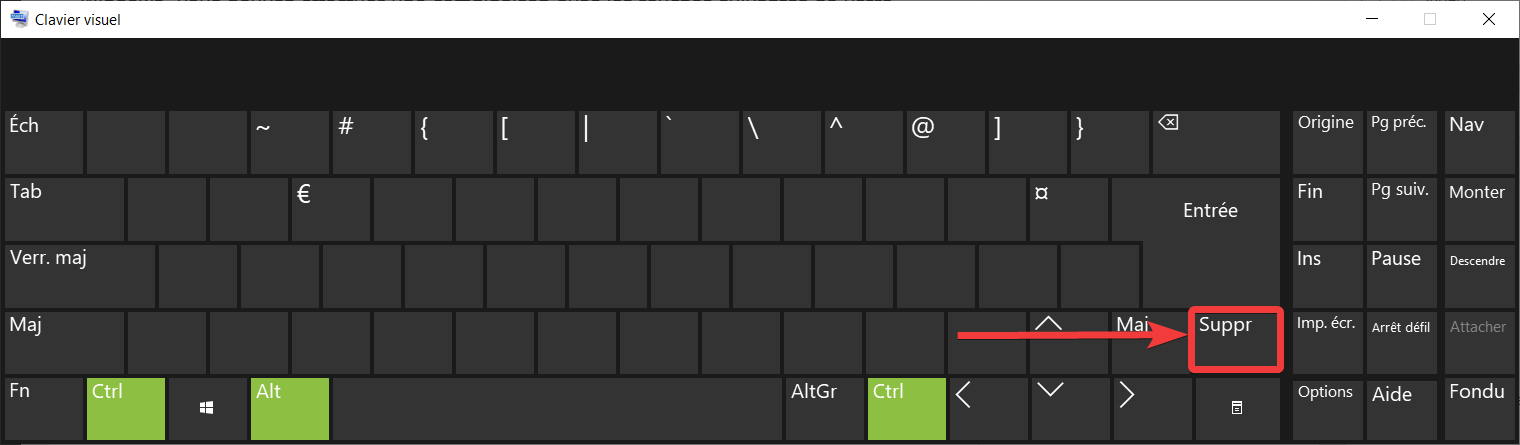
Avec Powershell
PowerShell peut être utilisé pour ouvrir l’interface de sécurité Windows.
Ouvrez une fenêtre Powershell puis tapez la commande suivante :
(New-Object -COM Shell.Application).WindowsSecurity()
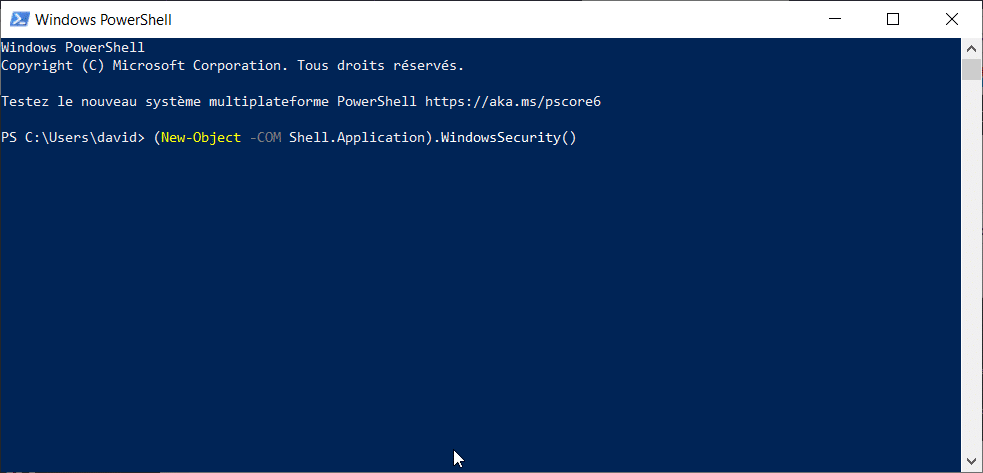
Solutions de contournement
Vous pouvez aussi vous passer de ces combinaisons de touches en bureau à distance pour accéder à certaines options figurant sur cet écran.
- Verrouiller ou Changer d’utilisateur : cliquez sur le menu Démarrer puis l’icône Utilisateur et enfin Verrouiller.
- Se déconnecter : cliquez sur le menu Démarrer puis sur l’icône Utilisateur et enfin sur Se déconnecter.
- Modifier un mot de passe : Utilisez une des méthodes pour envoyer Ctrl+Alt+Suppr sur la machine distante.
- Gestionnaire des tâches : Voir 👉 6 méthodes pour ouvrir le gestionnaire des tâches de Windows